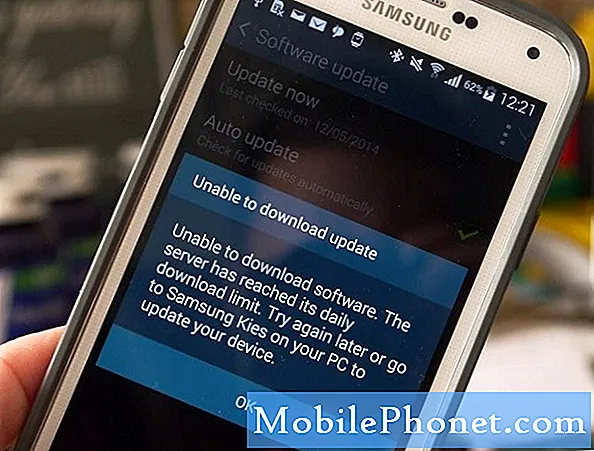Contente
Este é um guia para mostrar como configurar corretamente o iMessage para ser usado em seus dispositivos iOS e Mac.
Existem várias plataformas para se comunicar entre si em nossos smartphones. Há, claro, o bom e velho SMS mensagem de texto, mas também uma infinidade de outras opções disponíveis na maioria das lojas de aplicativos!
O iPhone sempre usou o SMS e continuará a apoiá-lo, mas a Apple introduziu iMessage em 2011, como uma maneira de economizar os custos dos consumidores em mensagens e utilizar criptografia para privacidade.
A Apple então lançou o aplicativo para seus computadores, permitindo um serviço de mensagens contínuo em todos os dispositivos, se o cliente desejasse.
Agora, as iMessages são uma forma fundamental de se comunicar em nossos iPhones, iPads e Macs, mas existe uma maneira correta de configurar isso para que você não tenha problemas posteriormente.
Como configurar o iMessage e mensagens corretamente
Existem algumas maneiras pelas quais esse serviço de mensagens contínuo pode dar errado e é melhor poupar tempo configurando-o corretamente em primeiro lugar. Há uma boa ordem de eventos que devem ser seguidos, garantindo que o mensagens irá mover o caminho certo e notificar a corrigir dispositivos.
Aqui está um guia sobre a maneira correta de configurar o iMessage e as Mensagens no seu iPhone e Mac!
Assista ao vídeo acima para obter instruções passo a passo sobre como configurar seus dispositivos com o iMessage.
Crie ou use seu ID da Apple
Você vai querer garantir que você sabe suas credenciais para qualquer ID da Apple que você planeja usar para o iMessage. A maioria dos usuários tende a usar as mesmas informações que usa para comprar conteúdo por meio da App Store ou do iTunes.
Se você precisar criar um novo ID da Apple (ou gostaria de manter o conteúdo separado), navegue para appleid.apple.com para criar um. De outra forma use suas credenciais atuais para entrar no iMessage.
Vou ao Definições aplicação e escolha Mensagens e verifique se a guia iMessage é ligadas.

Configurando Mensagens
Você verá uma mensagem informando "Esperando ativação" e esta fase usualmente dura apenas alguns momentos. Às vezes, pode levar até 24 horas para a Apple ativar sua conta para ser usada em seus servidor iMessage.
Quando o iMessage é ativado e ativo, você será capaz de escolher quais endereços e números para Enviar receber com. Clicar nessa guia exibirá seu número de telefone para o seu dispositivo, além do e-mail da Apple ID e de todos os aliases que você possa ter.
Você pode selecionar e desmarcar todos os endereços que deseja alcançar e também o método de contato com o qual seu aplicativo de mensagens iniciará novas conversas.

Você deve estar configurado para começar a enviar mensagens no seu iPhone! Os iMessages aparecerão como azul e branco no aplicativo e o SMS aparecerá como verde e branco.
Você pode seguir as mesmas instruções acima para configurar as Mensagens no seu iPad.
Configurando Mensagens no Mac
A configuração para usar Mensagens no Mac é muito parecido para o que precisava ser feito no iPhone. Abrir o aplicativo pela primeira vez solicitará novamente o ID da Apple que você planeja usar.
Insira essas credenciais a fim de progredir para uma tela familiar, Enviar receber. Este é um lugar onde você pode não querer ser notificado por todos os alias listados para poder alterá-los de acordo com sua preferência.
Quando a conta estiver configurada, as Mensagens permitirão que você envie e receba iMessages do seu iPhone e Mac. Você poderá iniciar uma conversa em um dispositivo e buscá-lo em outro caso receba uma resposta.

Isso faz parte da grande ecosfera que você pode criar com todos os produtos Mac e permite que você se mova de um dispositivo para outro sem perder informações importantes, como uma mensagem!